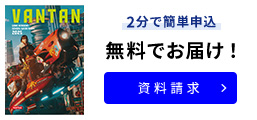デジタル作画とは?アナログ作画との違いも解説!

デジタル作画とは、デジタル上で作画すること。具体的にどのように行っていくのか、また、アナログ作画とはどのような違いがあるのでしょうか。当記事では、デジタル作画に挑戦したい方に、デジタル作画に必要なものや注意点についてご紹介します。加えて、本格的にイラストを学びたい方におすすめしたい専門学校についても解説します。
デジタル作画とは?

作画とは、アニメの原画と動画をまとめる作業工程のこと。例えば、手を右から左に動かす動きを描くとき、「手が右端にある画」と「手が左端にある画」が原画にあたります。そして、その2つの画の間(手が右から左に移動する画)を何枚も描いていきますが、この動きの途中を表す画を動画と呼びます。作画は、この動画と原画をまとめていく重要な工程です。
作画は、以前は紙に描く「アナログ作画」が中心でしたが、最近ではこれをデジタル上で行う「デジタル作画」が主流になっています。
デジタル作画はすでに40年ほど前から始まっており、近年ではデジタル作画へのシフトがますます加速していると言えます。
アナログ作画との違い
デジタル作画とアナログ作画で、どのような違いがあるでしょうか?
デジタル作画のメリット
アニメのキャラクターがなめらかに動いているように見せるためには、動作の途中の画をたくさん描かなければなりません。
アナログ作画ではそのような大量の画を描く必要があり、その時間と労力はかなりのものになります。
しかし、デジタル作画なら、同じような画を描くときにコピー&ペーストを活用して行えるため、手間をかなり抑えることができるのです。
また、アナログ作画では動きを修正するときに消しゴムで消すため、一度消してしまうと元に戻すことは出来ません。しかしデジタル作画では、削除はもちろんのこと、消したあとに元に戻すこともできるため、何度も描き直したり色々なパターンを試すのにも向いています。
さらに、デジタル作画ならパソコンやタブレットの端末さえあれば、どこでも作画ができる点も魅力。
アナログ作画より、気軽に作画の作業を始められるメリットがあります。
作画の効率性が上がる
デジタル作画のメリットでご紹介したように、デジタル作画はアナログ作画に比べて、作画にかかる手間と時間を大幅に削減できます。
作画の効率が上がり、制作時間をかけずにスムーズに進行できるようになります。
その分だけ、ひとつの作品に凝ってよりリアリティあふれる動きにしたり、別の作品を手がけたり、新しい取り組みを始めたりできるでしょう。
データの共有がオンラインでできる
アナログ作画の場合は、できあがった画は郵送や手渡しで行う必要があります。
しかし、デジタル作画なら、デジタル上のデータとして保存されるため、そのままインターネット経由でデータの受け渡しを行うことが可能です。
郵送にかかる時間をカットして、スムーズに納品できるようになります。
デジタル作画に必要なもの
パソコン
デジタル作画に欠かせないのは、パソコンです。
そしてデジタル作画のために使うパソコンで、もっとも気を付けたいのはスペックです。
スペックは高いほど良いですが、デジタル作画に最適な目安のスペックは以下のとおりです。
・CPU intel core i5以上
・メモリ 8GB以上
・ストレージ SSD200GB以上
・モニター フルHD(1980×1080)以上
メモリが少ないと、作画している際中の処理が遅くなったりパソコンがフリーズしたり、ストレスを感じやすくなります。
一般的なパソコンの場合、4GB以上のものが多いですが、安定的にデジタル作画を行うのであれば、8GB以上のものを選ぶのがおすすめです。
ストレージについては、描いたイラストを保存するときに容量を検討するものですが、
最近はクラウド上にデータを保存することも多いため、あまり大きなストレージがなくても問題はないでしょう。
モニターは、デジタル作画をするのであれば、大きめの方が描きやすく、全体のバランスも確認しやすくなります。
デスクトップかノートタイプかを決める際は、パソコンを持ち運びして外出先などで作画する予定があるかどうかで選ぶといいでしょう。
ペンタブ
ペンタブとはペンタブレットの略で、パソコンにつないで使うペンのこと。
ペンタブでイラストを書くと、それがパソコンのモニターにつながります。
ペンタブには「板タブ」と「液タブ」の2種類があり、板タブはボード状のタブレットで、液タブは液晶タブレットの液晶画面に直接作画するタイプです。
板タブは液晶画面がなく、ペンを動かしたらその操作はパソコンのディスプレイで確認することになり、慣れるまで時間がかかります。
板タブの方が液タブより費用を抑えられるメリットはありますが、これからデジタル作画を始める方には液タブの方がおすすめです。
ペンタブのスペックとしては、以下を目安にするといいでしょう。
・筆圧レベル 2,048以上
・反応速度 25ms以下
筆圧レベルが高いと筆圧が感知されやすく、反応速度が早いほどペンタブと画面に描かれる画との動きの差が少なくなります。
実際に店舗で展示されているペンタブを使ってみて、描き心地やペンを持ったときの感触などを確認してから選ぶといいでしょう。
イラストソフト
デジタル作画ではイラストソフトを使います。イラストソフトには無料のものから有料のものまで、さまざまな種類があります。
感覚的に自分で使いやすいものを選ぶのが一番ですので、有料版であってもまずは無料版で試してみてから考えるのがおすすめです。
ここではメジャーなイラストソフトをいくつかご紹介します。
・Adobe Photoshop(アドビフォトショップ)
プロのデザイナーが多く利用するのが、AdobeのPhotoshop。デジタル作画のほかに画像の編集にも使われるソフトです。
・CLIP STUDIO PAINT(クリップスタジオペイント)
マンガやイラストの制作に使われるソフトです。特に漫画家からの利用が多く、プロで利用している人も多いです。
・Fire Alpaca(ファイヤアルパカ)
無料のお絵描き系ペイントソフト。画像編集に慣れている人は使いやすく、数多くのツールが備わっています。
・Adobe Illustrator(アドビイラストレーター)
イラスト描画でトップクラスに有名なソフトがこちら。
フォトショップのソフトとの互換性が高く、セットで使っている方も多くいます。
デジタル作画の注意点

作画のスキルが高まりづらい
作画ソフトの機能に頼りきってしまうと、自分の作画スキルの成長が鈍化してしまう可能性も否めません。
自分の作画スキルをどうやって伸ばしていくかということを忘れずにおきたいものです。
絵の全体感を持って作画する機会が減る
デジタル作画では、絵の一部を拡大して描いて再び縮小して……という作業を繰り返すことになります。
そのため絵を全体として見ながら作画することが少なくなります。
アナログ作画のように、全体感を持って作画しにくいことを念頭に置いておくといいでしょう。
眼精疲労を引き起こしやすい
デジタル作画ではパソコンのモニターを常に使うことになるため、目を酷使します。
眼精疲労に悩まされる人も多く、長時間続けて作業しないように気を付けたほうがいいでしょう。
本格的にイラストを学びたいなら専門学校がおすすめ
さまざまなツールを使って独学で作画を学ぶ方も多いです。
しかし、本格的にイラストを学ぶのであれば、やっぱり専門知識を体系的に学ぶことができる専門学校がおすすめ。
特に現役で活躍するトップクリエイターを招いた特別授業などのある学校では、イラストの現場で活躍するプロから教えを得る機会も多く、
本当に求められる実践的なスキルを身につけられます。
デジタル作画を楽しもう
デジタル作画を始めると、自分で描いたキャラクターを動かす魅力にどっぷりハマる人も多いはずです。
自分にとって使いやすいツールを見つけて、ぜひデジタル作画を楽しみましょう。